Az Asus Transformer Prime gyökérkészlete
Az Asus Transformer Prime az első négymagosprocesszor, hogy elérje a piacot - és a futó Ice Cream Sandwich. Amint a saját Mat Lee kifejtette a Prime áttekintésében, néhány eszközprobléma merült fel az eszközzel. Szerencsére tapasztalatainkból tudjuk, hogy az eszköz szabadon bocsátásának első lépése a gyökérzet. Kövesse az alábbi lépéseket egy gyökerező Prime-mal, amely készen áll minden olyan csípésre és frissítésre, amelyet a dev közösség el tud dobni.
Megjegyzés: Mielőtt elkezdené ezt a folyamatot, ellenőrizze, hogy a táblagépe teljesen fel van-e töltve, hogy van-e nem csatlakoztatva van a billentyűzet dokkolóhoz, és hogy nincs más android eszköz csatlakoztatva a számítógépéhez.
A kezdethez van egy csomó előkészítő munka, amelyre szükség vanmeg kell tenni annak biztosítása érdekében, hogy miniszterelnökök megfelelő gyökereket kapjanak. Először töltse le a viperMOD PrimeTime segédprogramot Linuxra az XDA fórumbejegyzéséből. A Linux (külön az Ubuntu) esetében ezeket a lépéseket fogjuk követni, de a (főleg) ugyanazokat a lépéseket (főleg) a Windows PC-hez is követhetjük.
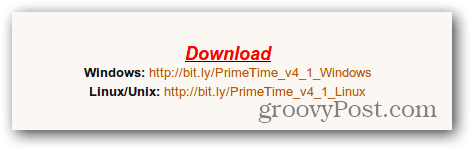
Nyisd ki a Prime-ot, és menj be Beállítások >> Fiókok és szinkronizálás. Törölje a jelölést az ASUS szinkronizálás indítása jelölőnégyzetből.
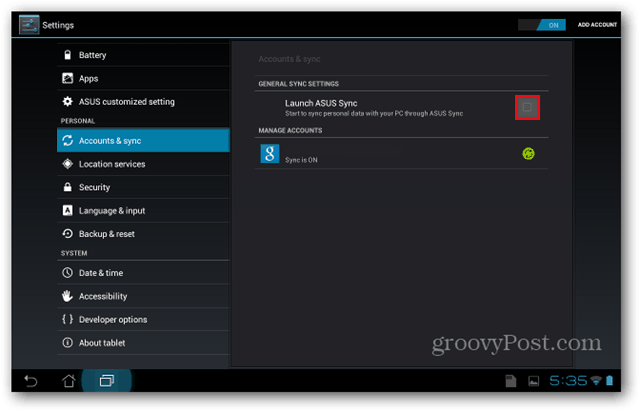
Ezután válassza a Fejlesztői beállítások lehetőséget, és jelölje be az USB hibakeresés melletti pipát.
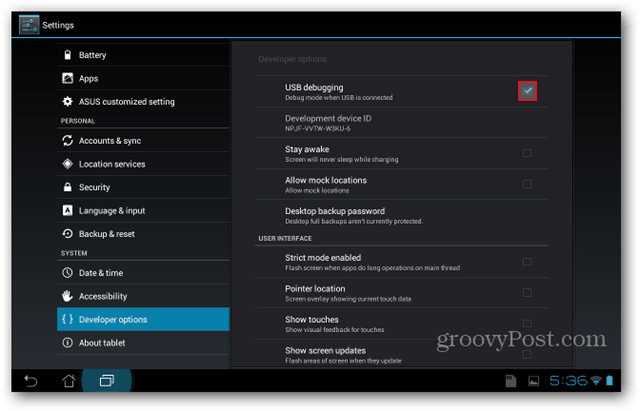
Lépjen a Biztonság területre, és jelölje be a jelölőnégyzetetIsmeretlen források. Figyelmeztetést kap, hogy táblagépe „támadásra hajlamos”. Mivel mindketten nagy fiúk és lányok vagyunk, válassza az OK lehetőséget, és folytassa a következő lépéssel.
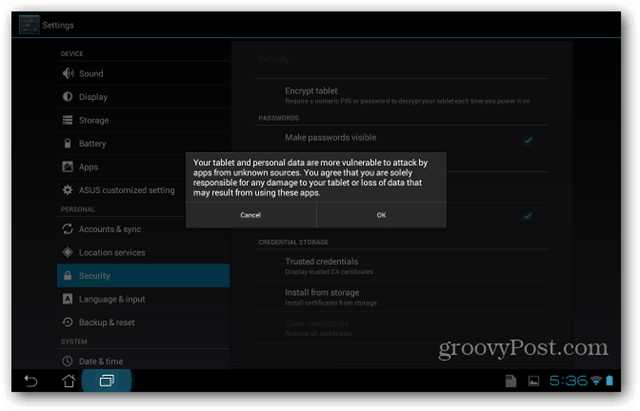
Most ki kell kapcsolnia a Splashtop készüléketa táblagép funkciója. Ha világít, zavarja a gyökérzet folyamatát. Lépjen az Alkalmazások menübe, majd válassza az MINDEN fület. Görgessen lefelé, amíg meg nem jelenik a Splashtop Remote - válassza ki.
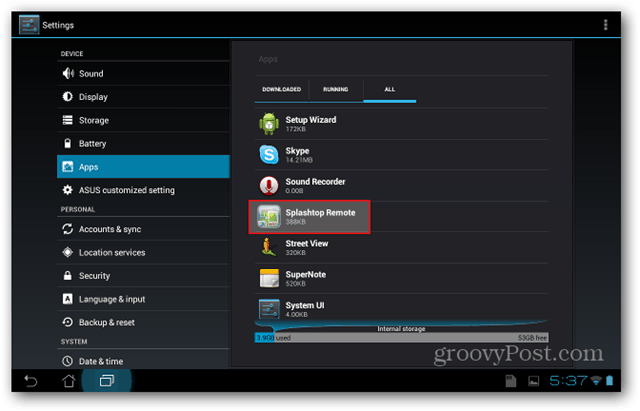
A Splashtop Remote alatt válassza a Force stop lehetőséget, és nyomja meg az OK gombot, amikor a figyelmeztető üzenetet kapja.
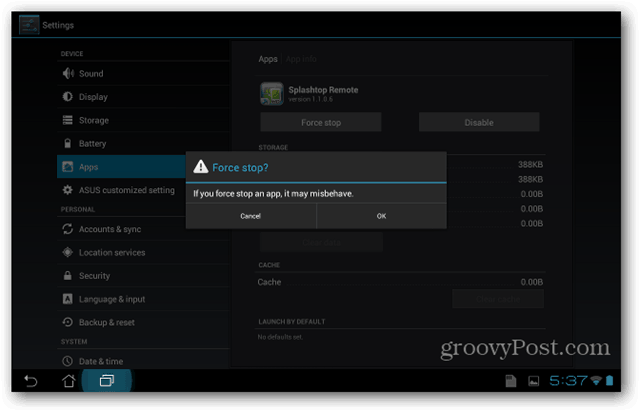
Ezután válassza a Letiltás lehetőséget, és nyomja meg az OK gombot, amikor a figyelmeztető üzenetet kapja. Mindig bekapcsolhatja, miután befejezte a készülék gyökerezését.
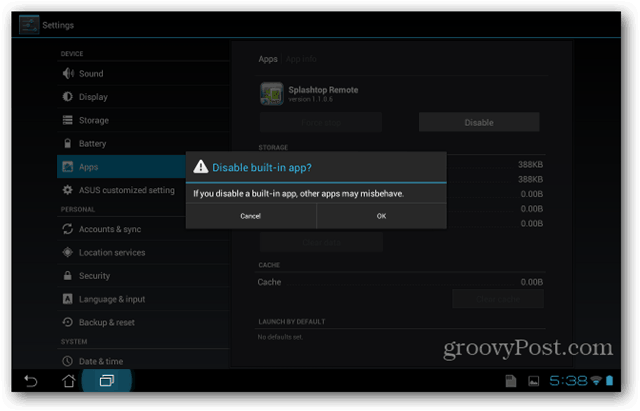
A következő beállítást, amelyet módosítani kell, a képernyőzár. Lépjen a Biztonság kategóriába, és válassza a Képernyőzár lehetőséget - ellenőrizze, hogy nincs-e beállítva.
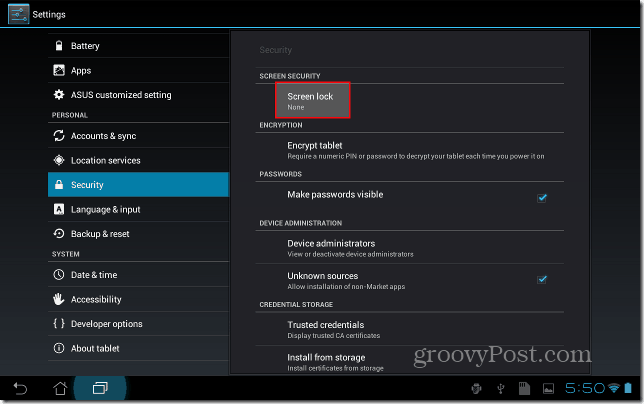
Most le kell írnia néhány információt atabletta. Válassza a Táblagép névjegye lehetőséget, és írja le Android-verzióját és az építési számot. Számomra ez az Android verzió: 4.0.3 és az építési szám: IML74K.US_epad-9.4.2.11-20120117. A 9.4.2.11 a Build szám fontos része.
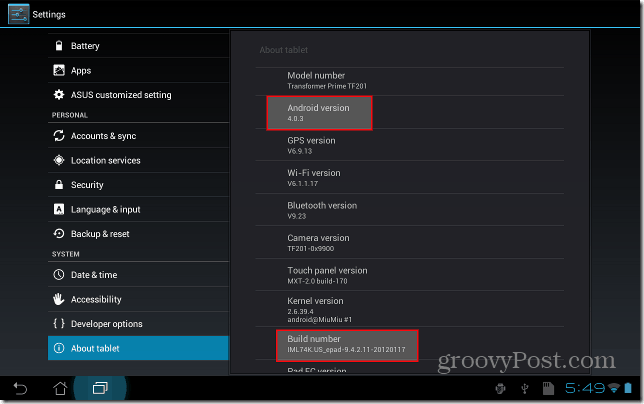
Most készen állunk a számítógéppel való munka megkezdésére. Távolítsa el táblagépét a billentyűzet dokkolójáról (ha van ilyen), és csatlakoztassa a Prime-ot a számítógéphez az eszközhöz kapott USB-kábel segítségével. Nyissa meg a ZIP-fájlt (PrimeTime_v4.1_Linux.zip), és bontsa ki a megfelelő helyre a számítógépen.
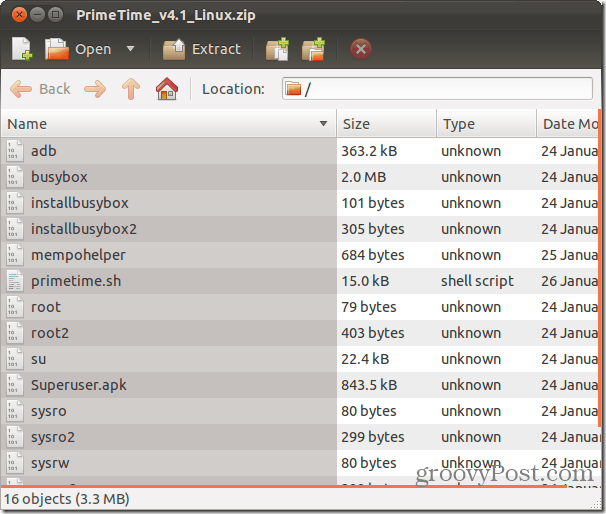
Most meg kell biztosítania ezt az időt.Az sh és az adb egyaránt végrehajthatók. Ubuntun kattintson a jobb gombbal a fájlra, lépjen az Engedélyek fülre, és jelölje be a pipát a Fájl végrehajtása programként engedélyezése mellett. Megjegyzés: Azoknak a felhasználóknak, akik más Linux terjesztést használnak, amely nem rendelkezik ezzel a funkcióval, akkor a parancsot is kiadhatják chmod a + x primetime.sh helyett a parancssorban.
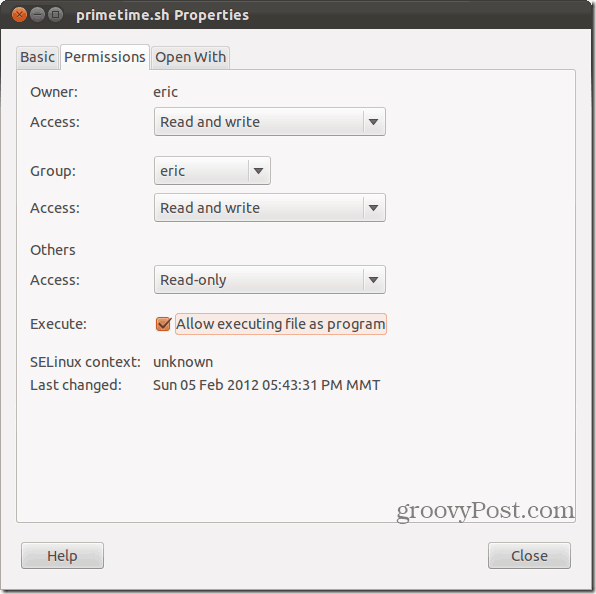
Ugyanezt tegye az adb Properties esetén.
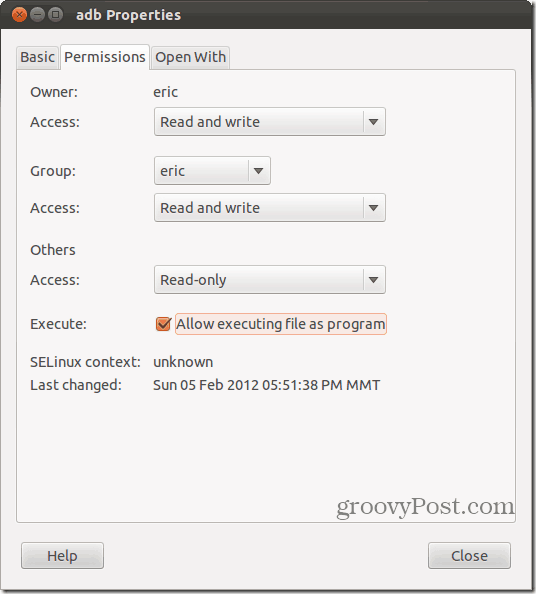
Nyissa meg a parancssort, és lépjen a könyvtárba, ahol kibontotta a fájlokat. Írja be a parancsot sudo ./primetime.sh. Adja meg a jelszavát, amikor a rendszer kéri.
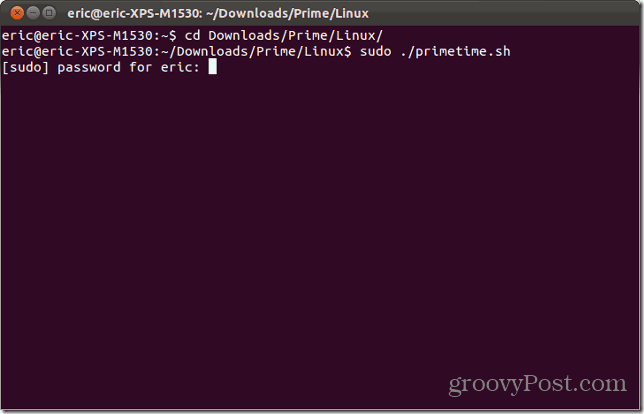
Itt egy szórakoztató menü várja Önt, ahol vanhogy kiválassza, melyik módszert használja a Prime-on. Itt hasznosul a korábban leírt információ. Írja be az 1, 2 vagy 3 értéket az építési szám alapján, majd nyomja meg az enter billentyűt. Ebben a példában a Prime építési száma 9.4.2.11 volt - ami azt jelenti, hogy az 1. lehetőséget választom.
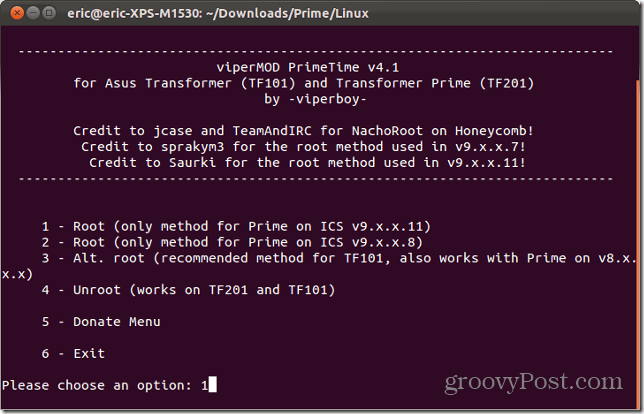
Az alkalmazás fejlesztője most kérdezi apár kérdés annak biztosítására, hogy a lépéseket helyesen követték-e. Mivel ebben az oktatóanyagban korábban engedélyezte az USB hibakeresést, nyomja meg az Enter billentyűt a következő képernyőre lépéshez.
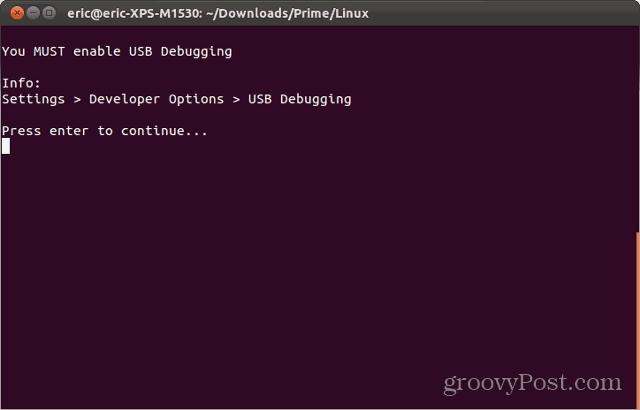
Ezután nyomja meg az Enter billentyűt annak megerősítéséhez, hogy eltávolította a képernyőzárakat. Ezt korábban is meg kellett volna tennie.
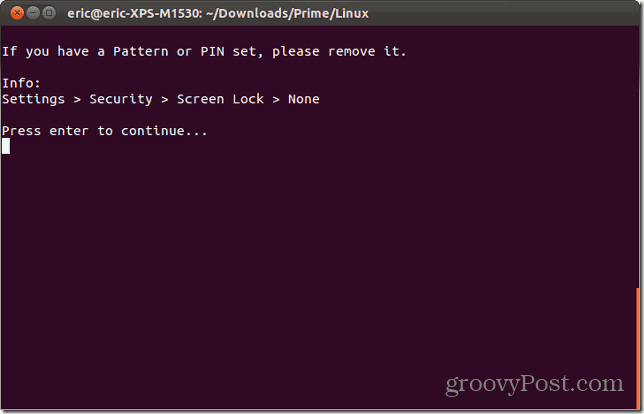
Most csak dőljön hátra, és figyelje, amint a varázslat megtörténik. A szkript a mempodroid kihasználását eljuttatja az eszközére, futtatja, majd telepíti az busyboxot (a root eléréséhez elengedhetetlen csomag) és a Superuser alkalmazást.
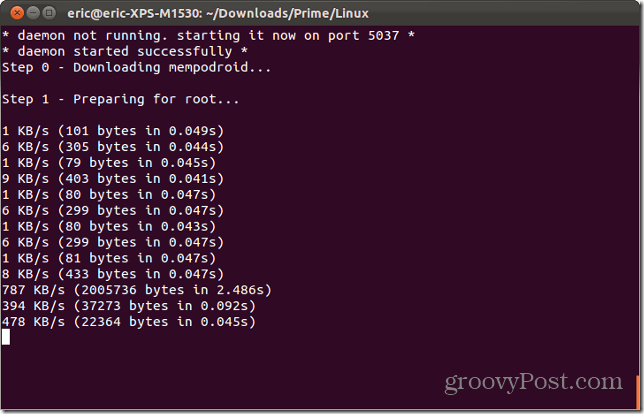
A kitöltés után a Prime újraindul. Várakozás közben nyomja meg az Enter billentyűt a számítógép billentyűzetén a szkript következő lépéséhez lépéshez.
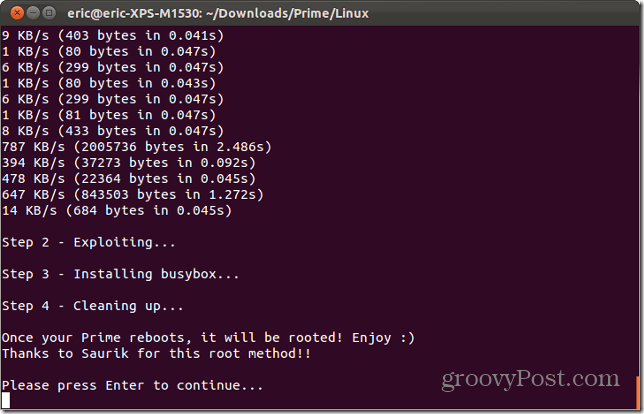
A kilépéshez válassza a 6. lehetőséget, majd nyomja meg az Enter billentyűt.
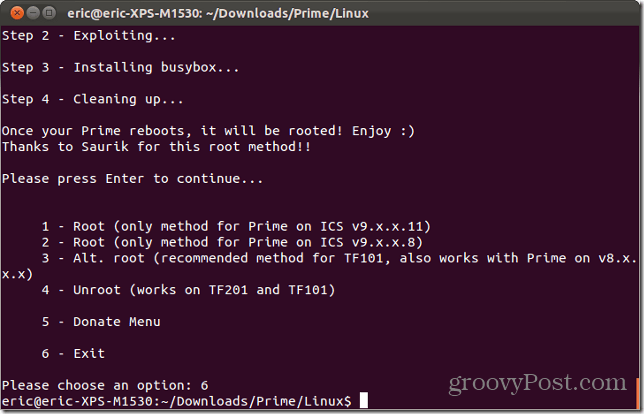
Miután a táblagép újra elkészült, gyökér lesz! Ha az elérhető alkalmazásokat nézi, látni fogja a Superuser alkalmazást.
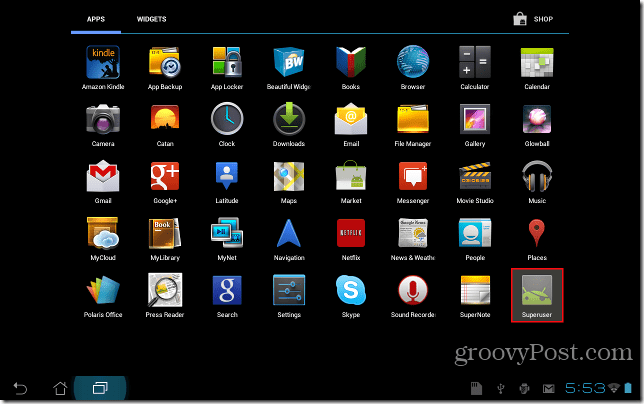
Gratulálunk! A Prime most gyökerezik, és két számjeggyel megnöveli a geek hitét. További pontok eléréséhez töltse le és telepítse az OTA RootKeeper szoftvert az Android piacról. A fejlesztő ezt javasolja, mivel ez biztosítja, hogy az Asus jövőbeli frissítései révén ne veszítse el root felhasználójának hozzáférését.
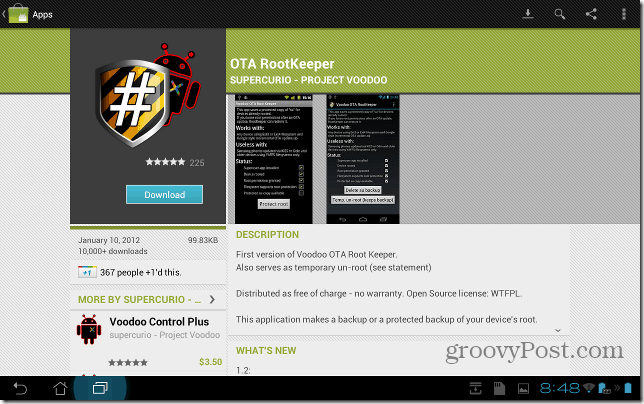
A telepítés után indítsa el az alkalmazást. Ez root hozzáférést kér, ezért válassza az Engedélyezés lehetőséget.
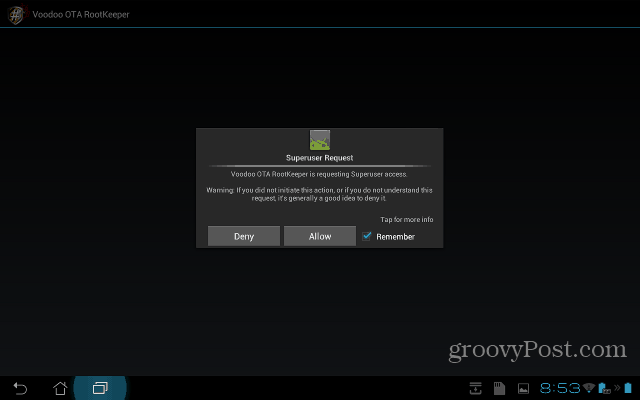
Most csak érintse meg a „Gyökér védelme” elemet, és kész lesz!
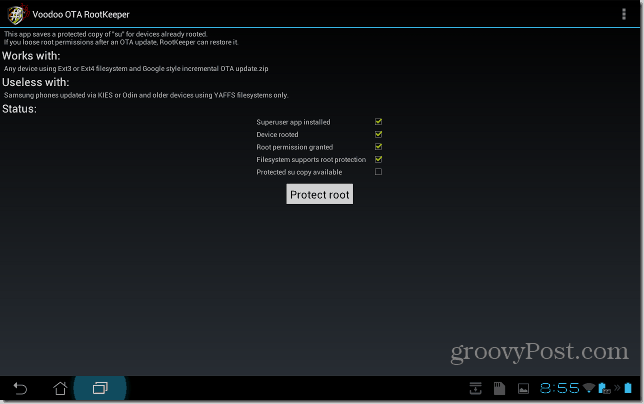
Groovy!
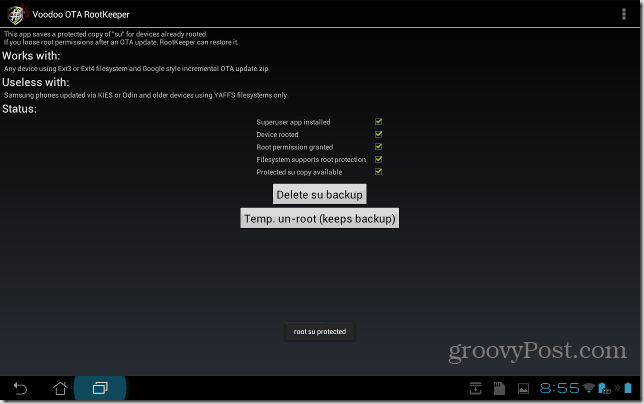









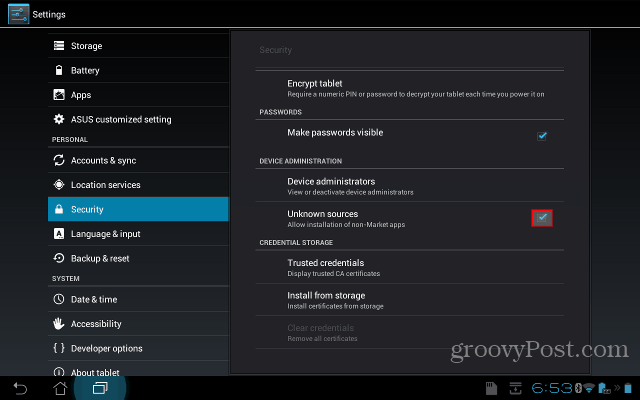
Szólj hozzá